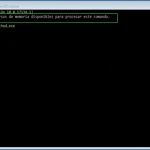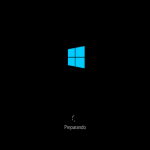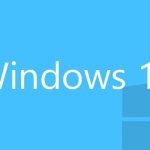El sistema operativo Windows en sus diferentes versiones ha permitido al usuario seleccionar un tipo de conexión de red entre la pública y la privada para que el ordenador cuente en todo momento con un nivel de seguridad adecuado para el usuario. Por este motivo, a continuación, se describen los procedimientos que se deben seguir para conseguir cómo cambiar red pública a privada en Windows.
La primera oportunidad en que uno se conecta a una red nueva el sistema operativo pregunta por el tipo de red, pero para las futuras conexiones es necesario contar con esta guía donde se presenta la información de los procesos orientados a cambiar red pública a privada en Windows en las diferentes versiones.
Qué son redes públicas y privadas

Las redes públicas son aquellas que le proporcionan un servicio de conexión o telecomunicaciones a nuestros dispositivos mediante el pago de una cuota de servicio. Cuando nos conectamos a Internet, por medio de un enrutador, nos estamos conectando a una red pública. En este tipo de redes, es posible tener acceso a servidores que se encuentran situados en varios lugares del mundo para que nos brinden un servicio ya sea de pago o gratuito.
Cuando una red es pública no quiere decir que se pueda acceder sin emplear contraseña por Wi-Fi a una red. Precisamente esta red Wi-Fi puede ser pública o privada al igual que ocurre cuando nos conectamos mediante cable. Una red pública tampoco nos indica que nuestros archivos sean de acceso público cuando estemos conectados a ella, puesto que ocurre precisamente lo contrario.
Las redes privadas son redes donde un administrador es la persona encargada de su configuración y mantenimiento, así como la gestión de los permisos requeridos en materia de seguridad.
Existen redes privadas en aquellas organizaciones en donde hay una gran cantidad de dispositivos ubicados dentro de un mismo recinto y los cuales están conectados a interruptores por medio de cables. En este tipo de redes, un usuario que no pertenezca a esta red no podrá realizar conexiones con el fin de tener acceso a Internet, ya que el mismo estará restringido a los usuarios que estén incluidos en ella.
Si nuestros equipos se conectan por un enrutador, entonces estamos creando una pequeña red privada de carácter doméstico, de la cual nosotros somos los administradores. Dentro de esta red es posible hacer del mismo modo que las empresas, es decir, se pueden compartir archivos entre aquellos ordenadores que estén dentro de la red, así como también conectar a distintos equipos y crear almacenamiento de credenciales.
En la mayoría de los casos una red privada está conectada a una red pública, como en el caso de las personas y compañías que desean tener acceso a los servicios de Internet.
Diferencias entre redes públicas y privadas
Teniendo en cuenta las definiciones de cada tipo de red y sus características de uso, se pueden establecer las diferencias que se indican a continuación:
Redes públicas
- Para lograr ingresar a estas redes hay que contar con una suscripción o servicio de pago.
- Todas las personas suscritas tienen posibilidad de acceder a la red pública.
- Generalmente, su extensión es muy amplia, pudiendo tener cobertura local, nacional o mundial, como es el caso de Internet.
- Son redes reguladas por normas de acceso y privacidad, de obligatoria aplicación en el país de operación y en el resto del mundo.
- Un equipo conectado a una red pública tendrá restricciones en cuanto al uso de los archivos compartidos y en la identificación del equipo, aunque esta característica es modificable.
- Los equipos conectados tienen gran vulnerabilidad a los ataques informáticos si no se cuenta con la activación de la debida protección.
- La velocidad de transferencia de los datos va a depender del operador de la red y los servicios que se hayan contratado.
Redes privadas
- Solo tienen acceso a esta red los equipos y dispositivos que se encuentren ubicados dentro del rango de operación de la red.
- Para poder conectarse a estas redes es necesario contar con unas credenciales que deben ser suministradas por el administrador.
- La configuración interna, los equipos, y los permisos no pueden ser visualizados desde el exterior de la red.
- En estas es posible la creación de redes del tipo VPN para ampliar el rango de operación.
- La mayoría de los casos se encuentran conectadas a una red pública por medio de un enlace seguro con el fin de recibir y enviar datos al exterior.
- Internamente se dispone de acceso a los datos compartidos o a otros equipos y dispositivos.
- La velocidad de transferencia de los datos no depende del operador, sino de la capacidad de los equipos enrutadores.
Cómo cambiar red pública a privada en Windows
A continuación, se señalan los pasos necesarios para cambiar de red pública a red privada en Windows 10, Windows 8.1, Windows 8 y Windows 7.
Windows 10
El procedimiento para hacer el cambio de red pública a red privada en Windows 10, es el siguiente: haga clic sobre el ícono Ethernet o inalámbrico que se encuentra en la bandeja del sistema de la barra de tareas. Una vez que esté hecho, se debe hacer clic en el enlace Configuración de red e Internet.
Esta acción nos llevará hasta el cuadro de diálogo de configuración de la PC con la pestaña estando seleccionada. En caso de estar conectado a una red Wi-Fi, hay que pulsar sobre Wi-Fi en el panel izquierdo, y en caso contrario, es necesario hacer clic en Ethernet.
El paso siguiente es hacer clic en el nombre de la red Wi-Fi o red Ethernet que tenga el estado Conectado. Cuando este paso se haya ejecutado hay que pulsar en la red, y allí ya se puede realizar la selección Público o Privado.
Para redes Wi-Fi, también tendrá la opción de conectarse automáticamente cuando se encuentre dentro del alcance de la red Wi-Fi.
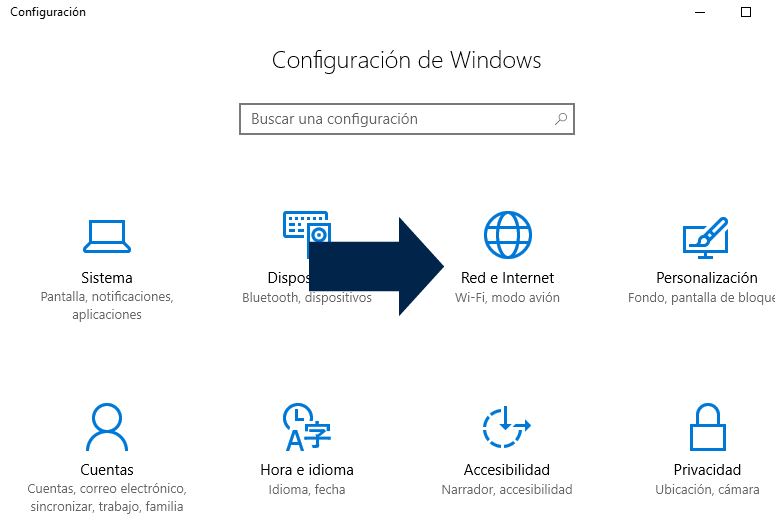
Windows 8.1
Si se pretende modificar el tipo de red en Windows 8.1, se debe acceder en primer lugar a la pantalla de Configuración de PC. Para llevar a cabo esto, debe abrir la barra de Charms y hacer clic en Cambiar configuración de PC ubicado en la parte inferior.
A continuación, es necesario hacer clic en Red y se nos mostrará la lista de conexiones disponibles, es decir, Ethernet, inalámbrico, entre otras.
Ya en este punto, basta con proceder a la habilitación de la opción Buscar dispositivos y contenido. Esta función se desactiva de forma automática para las redes públicas, y de este modo, cuando se enciende el equipo, cambia la red a una red privada.
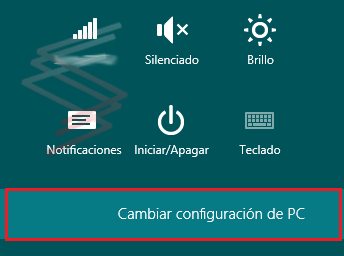
Windows 8
El procedimiento para hacer el cambio del tipo de red en Windows 8 es el siguiente:
Primero, es necesario hacer clic con el botón derecho en el ícono de red ubicado en la bandeja del sistema de Windows 8 y a continuación, hacer clic en Abrir el Centro de redes y recursos compartidos.
En este punto, en la pantalla se nos indicará la red a la cual el equipo está conectado y el tipo de red con la que Windows 8 lo está reconociendo.
Si se está conectando desde su casa, lo correcto es que su red sea identificada como una red privada, ya que la conexión se realiza por medio de Ethernet. Si esto es incorrecto, existen un par de cosas que puede hacer. En primer lugar, se puede hacer clic en Cambiar configuración de uso compartido avanzado en el panel izquierdo.
Cuando seleccione la opción «Privado» verifique que tenga activadas las siguientes funciones:
- Activar descubrimiento de red.
- Activar el uso compartido de archivos e impresoras.
- Permitir que Windows administre las conexiones de grupo en el hogar.
Luego hay que contraer Privado y expandir Invitado o Público ya allí hay que comprobar la habilitación de las siguientes opciones:
- Desactivar el descubrimiento de red.
- Desactivar el uso compartido de archivos e impresoras.
Una vez ejecutado todo esto, se deberá dirigir al escritorio de Windows 8 e ingresar a la barra de accesos. Hacer clic en Configuración y a continuación hacer clic sobre el ícono de Red.
Se mostrará primero Network y luego Connected . Hay que proseguir y hacer clic con el botón derecho sobre eso y seleccionar Activar o desactivar el uso compartido.
Para establecer que se desea que la red sea tratada como una red privada se debe seleccionar la opción Si y la opción No en los casos que se quiera que la red se trate como una red pública.
Es importante resaltar que la etiqueta Privado o Público puede permanecer igual en el Centro de redes y recursos compartidos, pero después de llevar a cabo la configuración de uso compartido de forma manual, comenzarán a aplicarse todas las configuraciones apropiadas a la red.
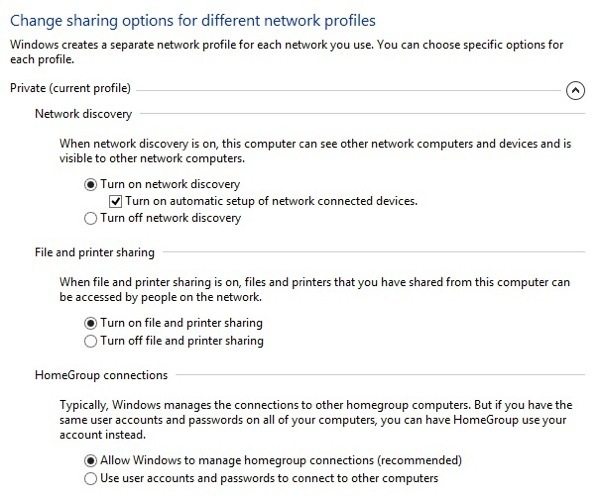
Windows 7
Para llevar a cabo el proceso de cambiar del tipo de red en Windows 7, es necesario en primer lugar, hacer clic en el icono de red que se muestra en la barra de tareas, pero además se debe también hacer clic en el enlace Abrir el Centro de redes y recursos compartidos.
En este momento, se debe mostrar una descripción general de la conexión de red. En Ver sus redes activas, aparece el nombre de la red bien sea Ethernet o Wi-Fi y debajo debería verse un enlace con los nombres Red doméstica, Red de trabajo o Red pública.
A continuación, se hace necesario pulsar en el enlace anteriormente citado y es a partir de aquí cuando se hace posible proceder a la realización de los cambios deseados entre los tres diferentes tipos de red.
Windows 7 también tiene incorporada una opción que al ser habilitada permite tratar todas las redes futuras como redes públicas de manera automática, sin embargo, esta es una funcionalidad que comúnmente no ha sido muy empleada por los usuarios de este sistema operativo.
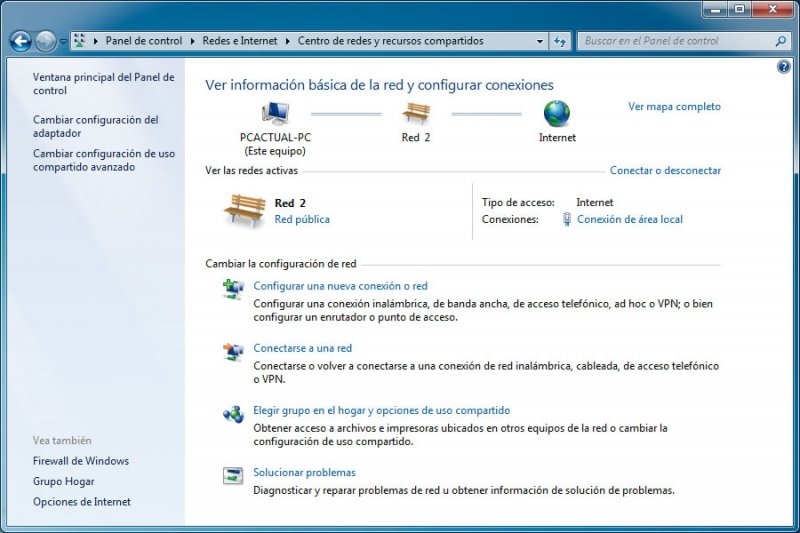
Cuando nos debemos conectar a red pública o privada
Si se trata de una red pública o privada, es una pregunta que Windows nos va a hacer siempre que pretendamos establecer conexión con una red. El sistema operativo necesita tener la información precisa de dónde se va a conectar el ordenador para determinar el tipo de seguridad que se va a implementar en la conexión, incluyendo los permisos para compartir archivos y los cortafuegos.
Red pública
En el caso que nuestro equipo esté conectado a una red pública, el sistema operativo entenderá que la conexión es directa con Internet o con una red en la cual existen otros usuarios conectados. Luego, el sistema proporcionará las medidas destinadas a evitar que los demás no vean el nombre de nuestro equipo.
Lo cual indica que tendremos cierta seguridad respecto de los demás con una red pública. La configuración que Windows lleva a cabo por defecto de todas las conexiones de red realizadas por medio de Wi-Fi es como red pública.
Red privada
Si nuestro equipo está conectado a una red privada, el sistema operativo va a interpretar que formamos parte de una red que cuenta con un dispositivo para aislar la red de Internet. Entonces, la configuración permitirá el uso compartido de archivos entre los ordenadores que pertenezcan a la red para que los demás usuarios puedan verlo, ingresar o modificarlo.
Cómo identificar si se está conectado a una red pública o privada

El procedimiento a seguir para conocer en el sistema operativo de Windows, cuál es el tipo de red a la cual estamos conectados es bastante sencillo y aunque existen varios caminos para llegar a la información aquí se indica el más rápido.
En primer lugar, hay que ubicarse en la barra de tareas y buscar en la zona derecha el icono de conexión de nuestra red, ya sea Wi-Fi o cable. Hacer clic en él para que la información se muestre. Es necesario pulsar sobre la conexión actual, la cual debe ser el primer icono que se nos presente en la parte superior.
Luego tenemos que entrar al panel de control y allí veremos el mismo icono en el área hacia la derecha de la ventana. En la zona izquierda se podrán apreciar los iconos de otras conexiones, por ejemplo, en el caso de tener una red cableada y Wi-Fi, aparecerán las dos indicaciones.
A continuación, solamente se debe tocar sobre el icono superior identificado como Ethernet si es red cableada y Wi-Fi si es inalámbrica. En este momento se nos presentará la información que estamos buscando y se podrá ver cuál es el tipo de red que está activado según la opción de Pública o Privada.
La posibilidad de conectarse a Internet es una de las características más importantes que nos ofrecen los ordenadores, puesto que nos facilita la ejecución de diversas actividades diarias como ver noticias, oír música y leer los correos, entre muchas más. Windows necesita conocer el tipo de red para establecer los parámetros que mantendrán al sistema estable y protegido.